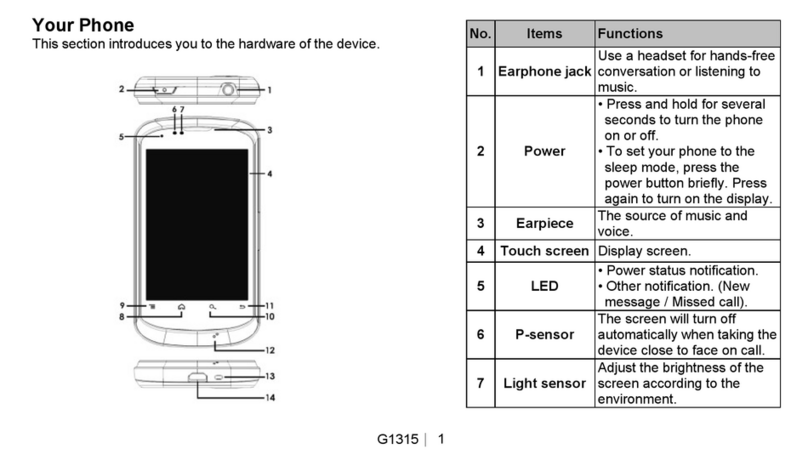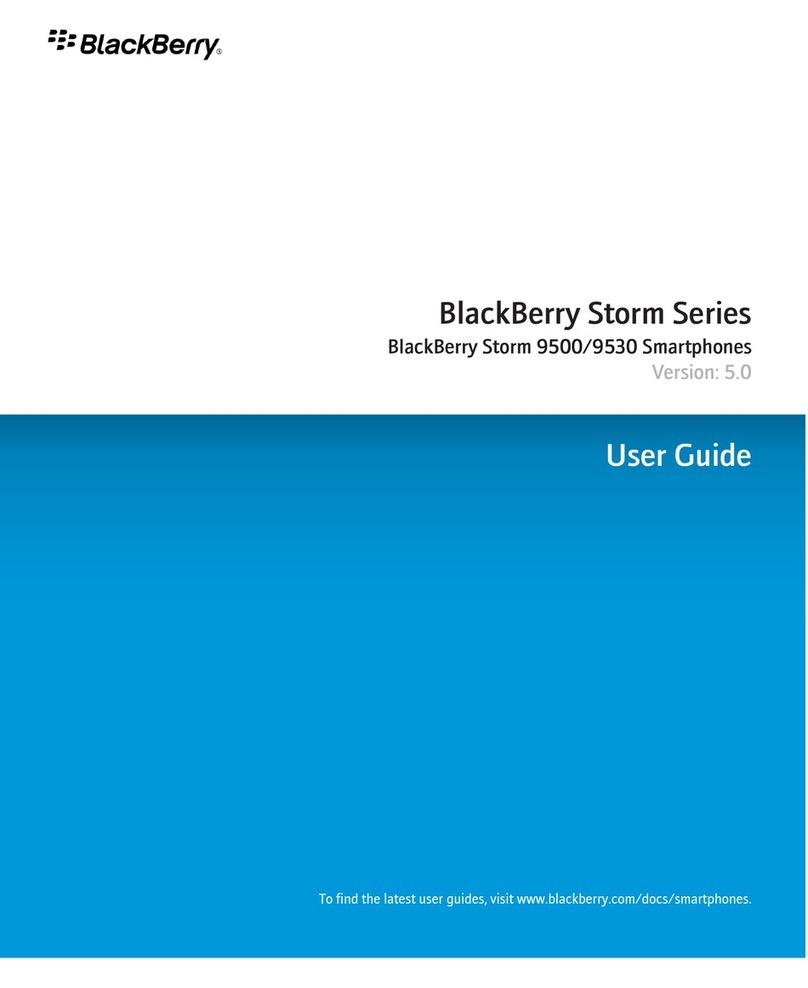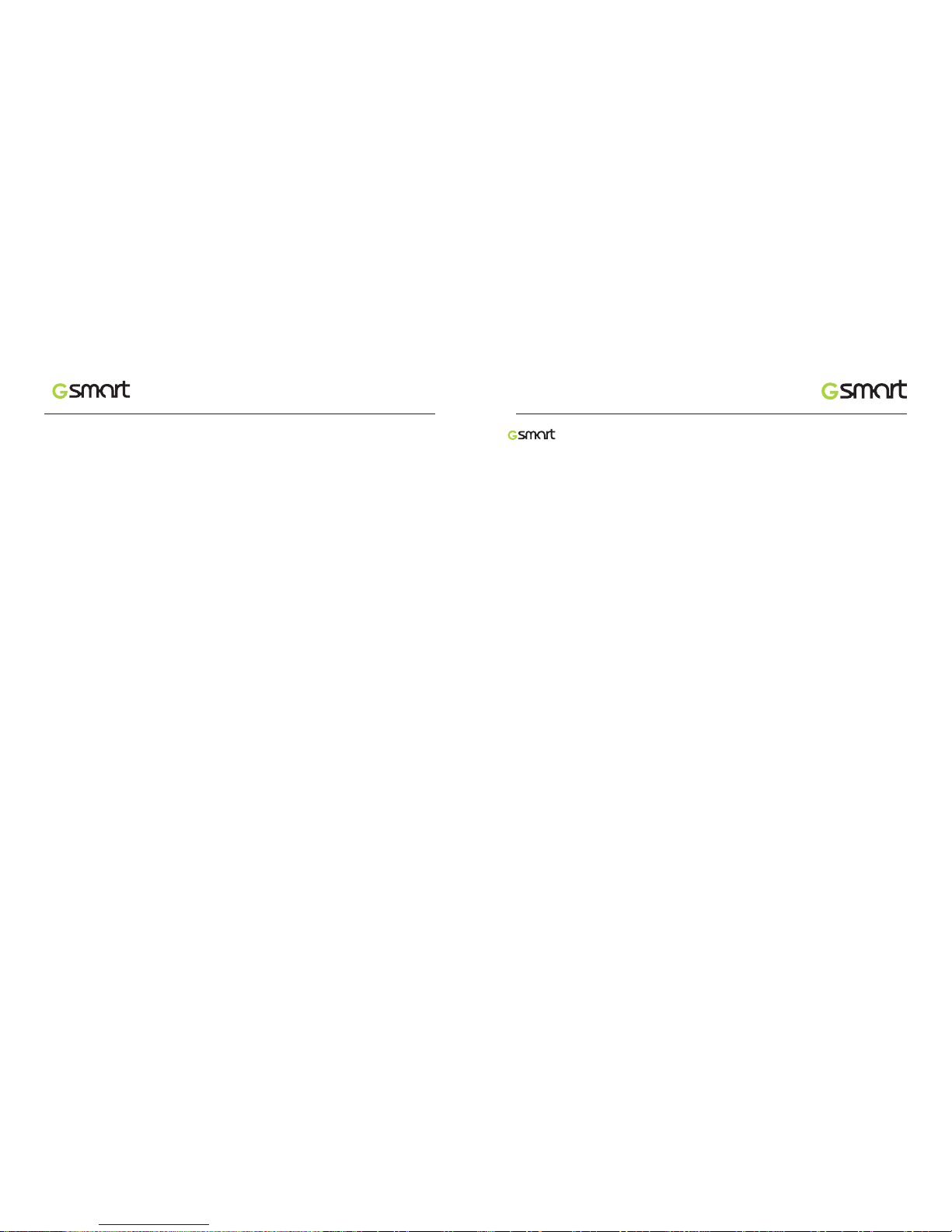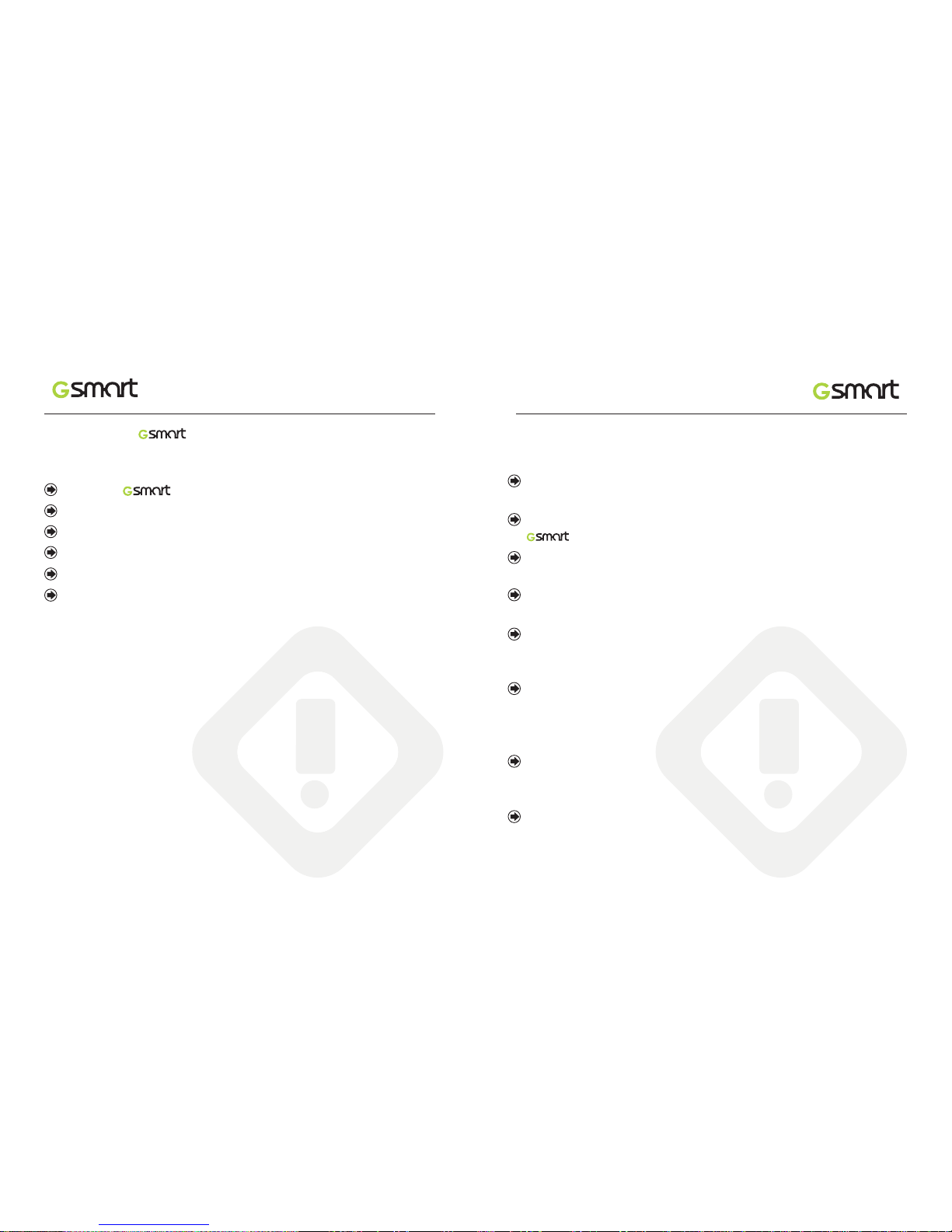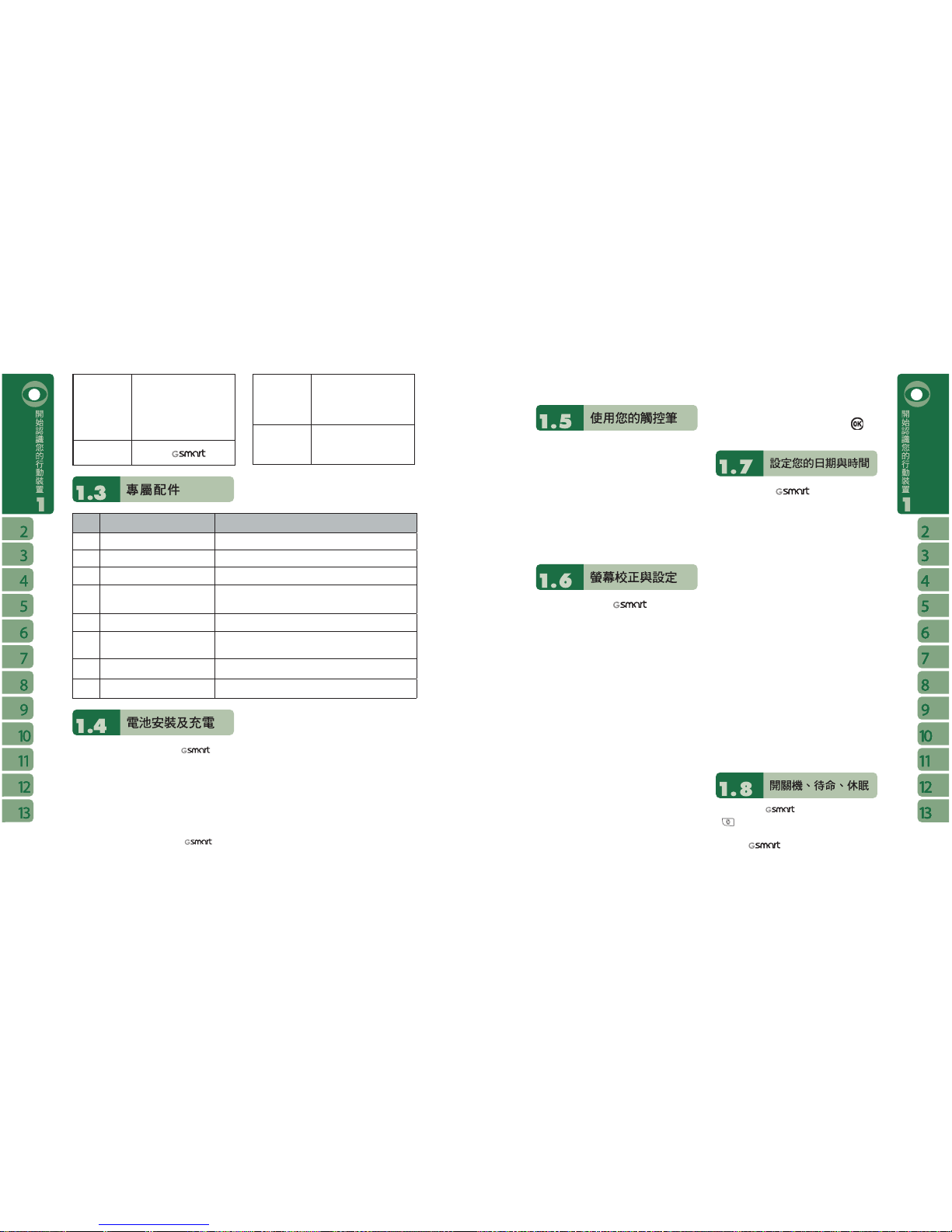Gigabyte GSmart i300 User manual
Other Gigabyte Cell Phone manuals

Gigabyte
Gigabyte GSmart M3447 User manual

Gigabyte
Gigabyte GSmart i120 Technical manual

Gigabyte
Gigabyte GSmart MW702 User manual
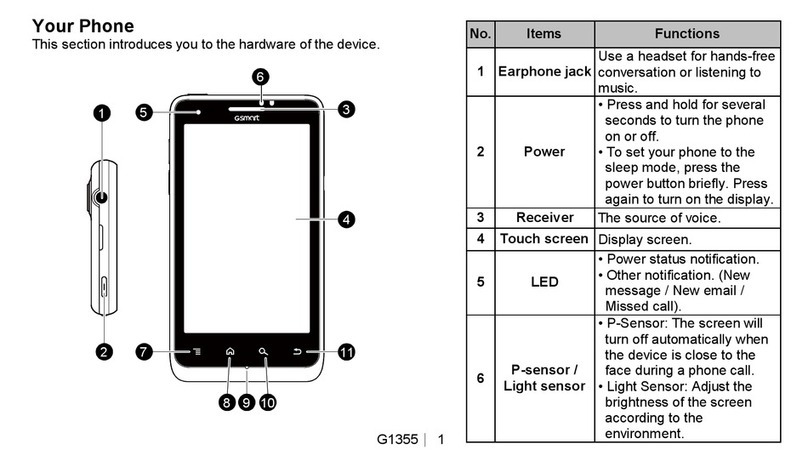
Gigabyte
Gigabyte GSmart G1355 User manual
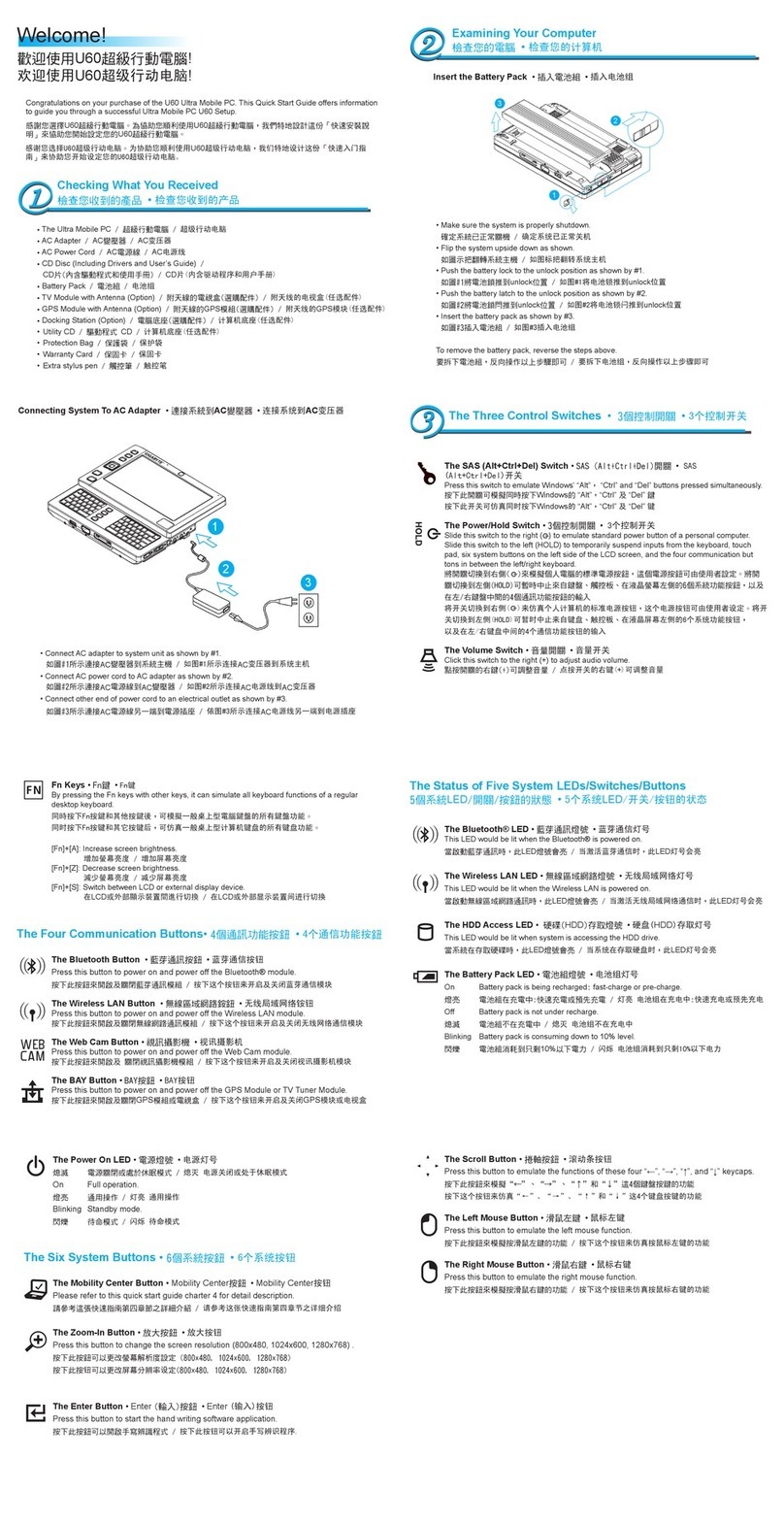
Gigabyte
Gigabyte U60 Ultra Mobile PC User manual

Gigabyte
Gigabyte GSmart G1355 User manual
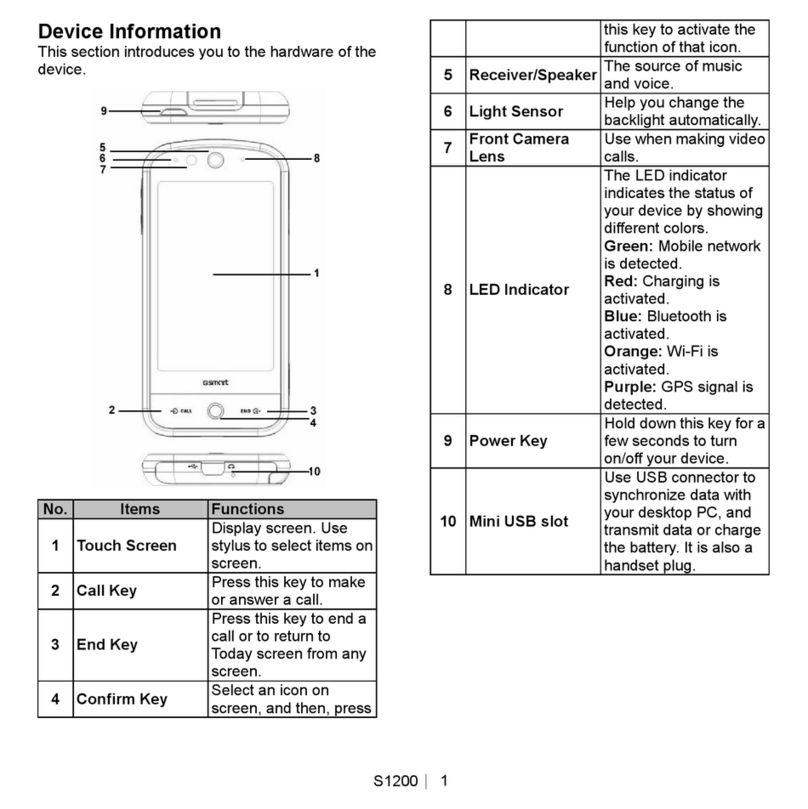
Gigabyte
Gigabyte GSmart S1200 User manual

Gigabyte
Gigabyte GSmart G1345 User manual

Gigabyte
Gigabyte GSmart G1362 User manual

Gigabyte
Gigabyte Sierra S1 User manual

Gigabyte
Gigabyte GSmart MW700 User manual

Gigabyte
Gigabyte GSmart MW702 User manual

Gigabyte
Gigabyte GSmart t600 User manual

Gigabyte
Gigabyte GSmart i User manual

Gigabyte
Gigabyte GSmart i128 User manual

Gigabyte
Gigabyte GSMART G1342 User manual

Gigabyte
Gigabyte GSmart MS800 User manual

Gigabyte
Gigabyte GSmart i300 User manual

Gigabyte
Gigabyte GSmart t600

Gigabyte
Gigabyte GSmart Classic User manual